我们在编辑文档的过程中,可能会需要同时输入中文、英文和数字,有时候输入英文或数字时会出现排版不整齐的问题,部分文本之间出现较大的空白间隔区域,影响文档美观,这篇文章我们通过两个案例一起来看看解决办法。
案例一
问题描述:
下图文档中有一段关于林肯总统的介绍文本,文本第一行和第二行中输入了英文和数字,这两行的末尾都出现了多余的空白区域(见红色方框标注处),文档排版显得不整齐。
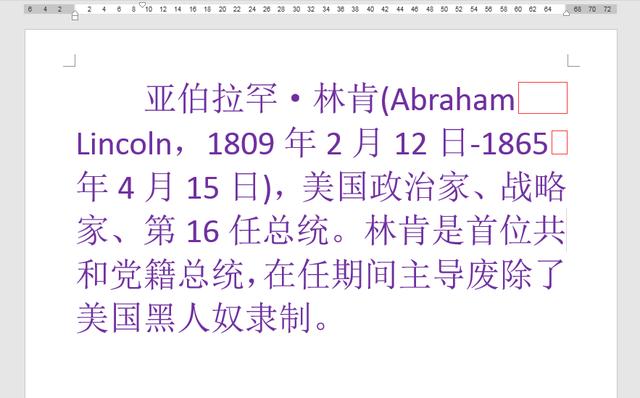
解决办法:
将光标定位在该段落中,在"开始"选项卡"段落"功能组中单击"两端对齐"按钮,这样英文和数字所在行末尾的多余空白区域就不见了,所有文本排列整齐。

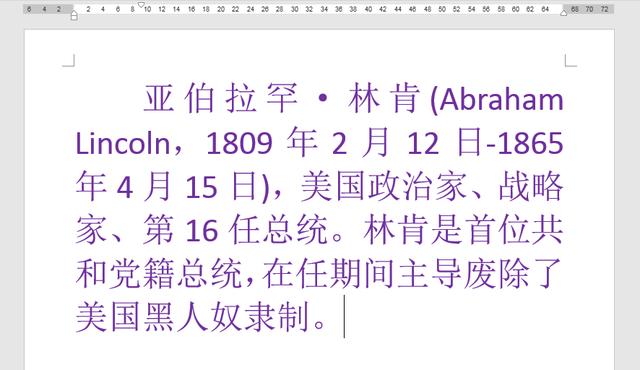
设置"两端对齐"后,文本排列整齐
案例二
问题描述:
下图文档中文本已经设置了“两端对齐”,但是英文文本上面一行字与字之间的间隔还是比较大(见红色方框标注处),整个文档看起来不美观。
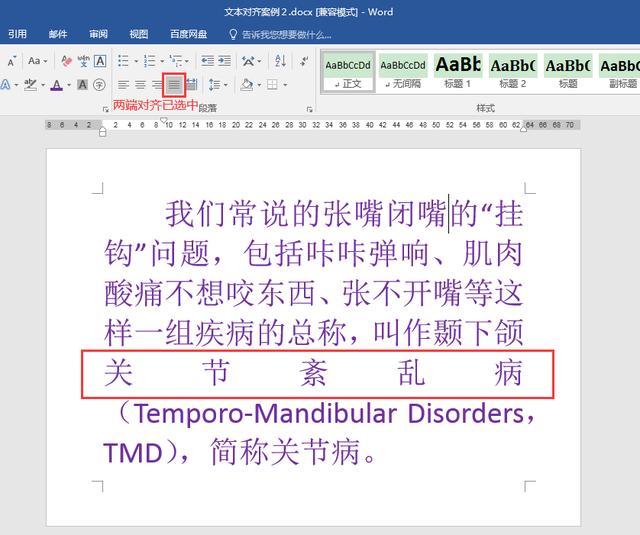
解决办法:
- 将鼠标光标定位在该段落中,单击"开始"选项卡"段落"功能组右下角的对话框启动器按钮。
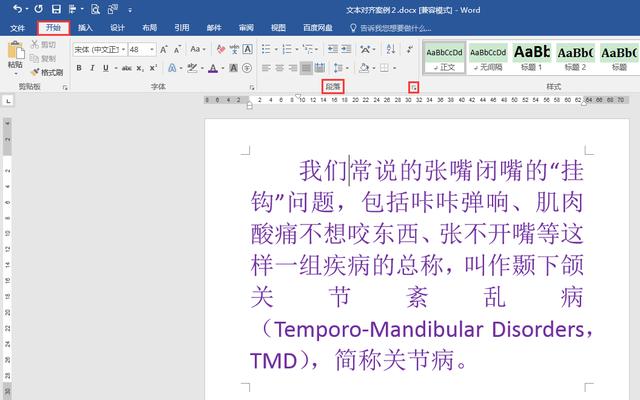
- 在弹出的"段落"对话框中,切换到"中文版式",在"换行"下面勾选"允许西文在单词中间换行",最后单击"确定"按钮。
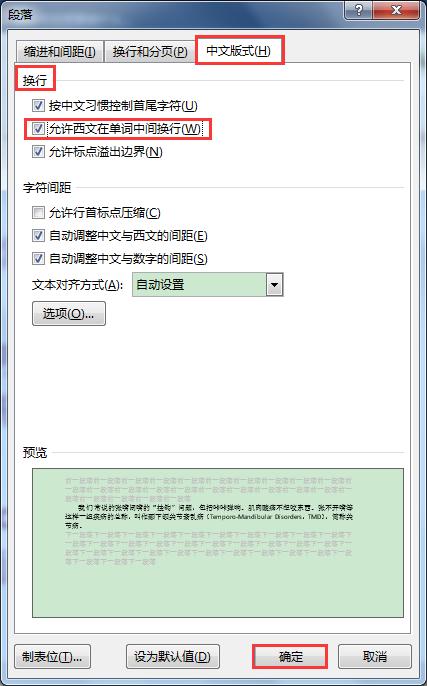
- 返回文档,原来多余的空白间隔区域就不见了,中文和英文全部排列整齐。
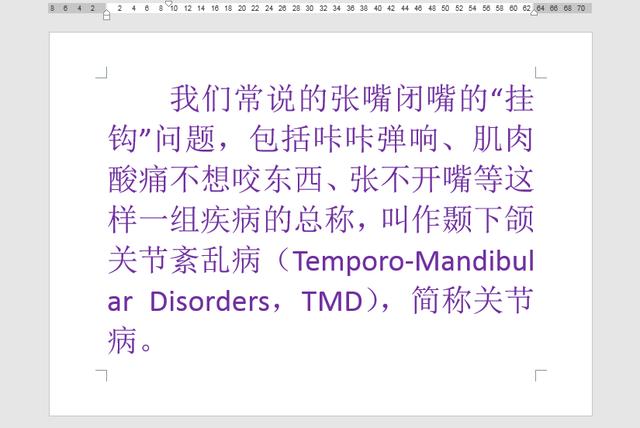







 编辑文档输入中英文和数字时,常出现排版不整齐问题。本文通过两个案例介绍解决办法,案例一是对有多余空白区域的段落设置“两端对齐”;案例二则是在已设置“两端对齐”但英文间隔大的段落,勾选“允许西文在单词中间换行”。
编辑文档输入中英文和数字时,常出现排版不整齐问题。本文通过两个案例介绍解决办法,案例一是对有多余空白区域的段落设置“两端对齐”;案例二则是在已设置“两端对齐”但英文间隔大的段落,勾选“允许西文在单词中间换行”。

















 被折叠的 条评论
为什么被折叠?
被折叠的 条评论
为什么被折叠?








